Não confie em sites que afirmam que o seu dispositivo Android está muito danificado
Phishing/FraudeTambém conhecido como: pop-up "Your System Is Heavily Damaged"
Faça uma verificação gratuita e verifique se o seu computador está infectado.
REMOVER AGORAPara usar a versão completa do produto, precisa de comprar uma licença para Combo Cleaner. 7 dias limitados para teste grátis disponível. O Combo Cleaner pertence e é operado por RCS LT, a empresa-mãe de PCRisk.
O que é "Your System Is Heavily Damaged"?
Os nossos investigadores descobriram a fraude "Your System Is Heavily Damaged" durante uma investigação de rotina de sites fraudulentos. Existem várias variantes desta fraude de segmentação do dispositivo Android. As versões que inspeccionámos afirmam que o dispositivo do visitante está infectado e aconselhamo-los a descarregar imediatamente a aplicação recomendada. No entanto, todas estas alegações são falsas; além disso, nenhum site pode detectar ameaças/questões presentes nos sistemas.
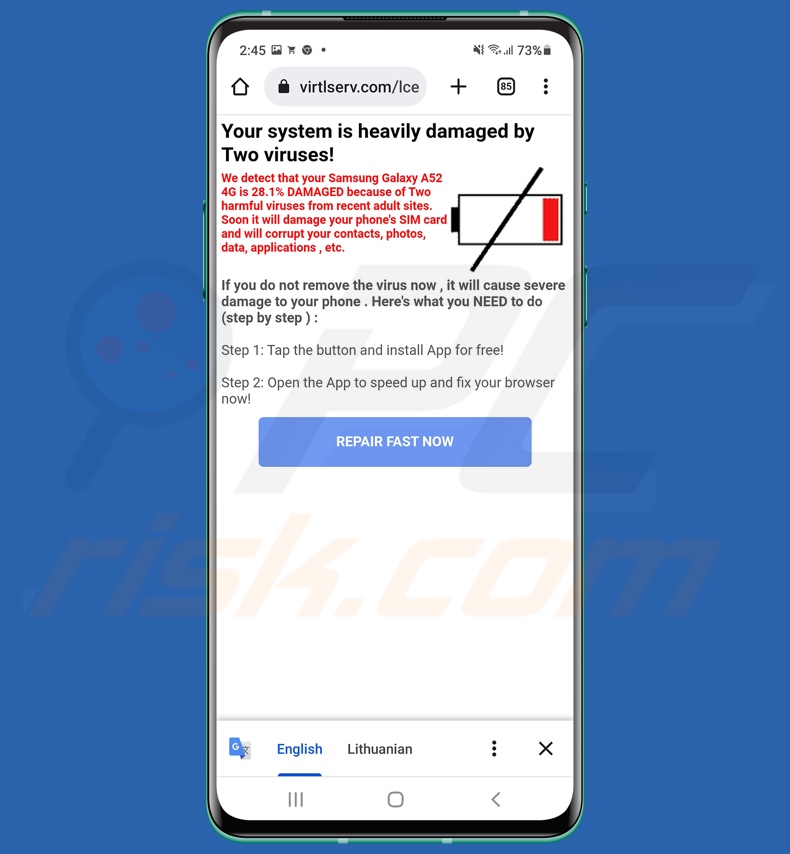
Visão geral da fraude "Your System Is Heavily Damaged"
Ambas as variantes da fraude "Your System Is Heavily Damaged" contêm um texto praticamente idêntico. Avisam o visitante do site que o seu dispositivo Android está infectado com dois vírus, que supostamente lhe causaram "28,1%" de danos. A fraude tenta assustar ainda mais o utilizador, alegando que as ameaças inexistentes corromperão o cartão SIM do dispositivo, contactos, fotos, aplicações e outros dados.
O visitante é então instruído a descarregar e executar a aplicação recomendada. Na maioria dos casos, as fraudes deste tipo utilizam esta fraude para promover anti-vírus falsos, adware, sequestradores de navegadores, e várias APIs (Aplicações Potencialmente Indesejadas). Temos até notado casos de tais fraudes a forçar trojans, ransomware, e outros malware.
Portanto, ao confiar numa fraude como "Your System Is Heavily Damaged" - as vítimas podem sofrer infecções do sistema, graves problemas de privacidade, perdas financeiras, e roubo de identidade.
| Nome | pop-up "Your System Is Heavily Damaged" |
| Tipo de Ameaça | Phishing, Esquema, Engenharia Social, Fraude |
| Alegação Falsa | O dispositivo Android está infectado e deve ser corrigido com o software recomendado. |
| Domínios Relacionados | virtlserv[.]com |
| Nomes de Detecção (virtlserv[.]com) | N/A (VirusTotal) |
| A servir o endereço IP (virtlserv[.]com) | 138.201.18.153 |
| Sintomas | Mensagens de erro falsas, avisos de sistema falsos, erros de pop-up, verificação de computador falsa. |
| Métodos de Distribuição | Sites comprometidos, anúncios pop-upfraudulentos, aplicações potencialmente indesejadas. |
| Danos | Informações pessoais roubadas (mensagens privadas, logins/palavras-passe, etc.), desempenho reduzido do dispositivo, bateria descarregada rapidamente, velocidade da Internet diminuída, grandes perdas de dados, perdas monetárias, identidade roubada (aplicações maliciosas podem abusar aplicações de comunicação). |
| Remoção do Malware (Android) | Para eliminar infecções por malware, os nossos pesquisadores de segurança recomendam verificar o seu dispositivo Android com um software antimalware legítimo. Recomendamos Avast, Bitdefender, ESET ou Malwarebytes. |
Outras fraudes em geral
Analisámos milhares de fraudes online. Os modelos populares incluem avisos de vírus/pirata, alertas de erro, mensagens de software desactualizadas, lotarias, programas de recompensa, brindes, notificações de pacotes não entregues, e assim por diante. Este conteúdo fraudulento menciona frequentemente produtos genuínos, empresas, organizações, prestadores de serviços e outras entidades - tentando assim criar uma impressão de legitimidade.
"Phone Update Recommended", "YOUR GOOGLE HAS (4) CRITICAL VULNERABILITIES!", "Your Device Has Been Compromised", e "Cleaner Update" são apenas alguns exemplos de fraudes que visam os utilizadores de Android.
Como é que eu abri um site fraudulento?
Os sites fraudulentos são mais frequentemente acedidos através de redireccionamentos causados por sites que utilizam redes de publicidade fraudulenta, URLs mal digitados, notificações de navegador spam, anúncios intrusivos, ou adware instalado.
Como evitar visitar sites fraudulentos?
As redes de publicidade fraudulenta são conhecidas por promoverem material enganador/malicioso. Portanto, desaconselhamos a visita a sites que os utilizem, por exemplo, os que oferecem programas/meios de comunicação pirata ou outros serviços suspeitos (Torrenting, streaming/descarregamento ilegal, etc.).
Recomendamos que preste atenção aos URLs e tenha cuidado ao escrevê-los - de modo a evitar falsos sites paralelos e redireccioná-los para páginas perigosas. Além disso, esteja vigilante ao navegar, uma vez que o material fraudulento e malicioso geralmente parece vulgar e inofensivo.
Para evitar receber notificações de navegador indesejadas, não permita que sites duvidosos as divulguem (ou seja, não clique em "Permitir", "Permitir Notificações", etc.). Em vez disso, ignore ou negue os pedidos de distribuição de notificações apresentados por tais páginas web (ou seja, seleccione "Bloquear", "Bloquear Notificações", etc.).
Outra recomendação é descarregar apenas de fontes oficiais/verificadas e abordar a instalação com precaução (por exemplo, ler termos, explorar opções, usar as definições "Personalizadas/Avançadas", optar por não fazer todas as adições, etc.) - para evitar a infiltração de software agregado/prejudicial no sistema.
Texto apresentado numa variante da fraude "Your System Is Heavily Damaged":
Your system is heavily damaged by Two viruses!
We detect that your [device_model] is 28.1% DAMAGED because of Two harmful viruses from recent adult sites. Soon it will damage your phone's SIM card and will corrupt your contacts, photos, data, applications , etc.
If you do not remove the virus now , it will cause severe damage to your phone . Here's what you NEED to do (step by step ):
Step 1: Tap the button and install App for free!
Step 2: Open the App to speed up and fix your browser now!
REPAIR FAST NOW
Aparência de uma variante alternativa da fraude "Your System Is Heavily Damaged":
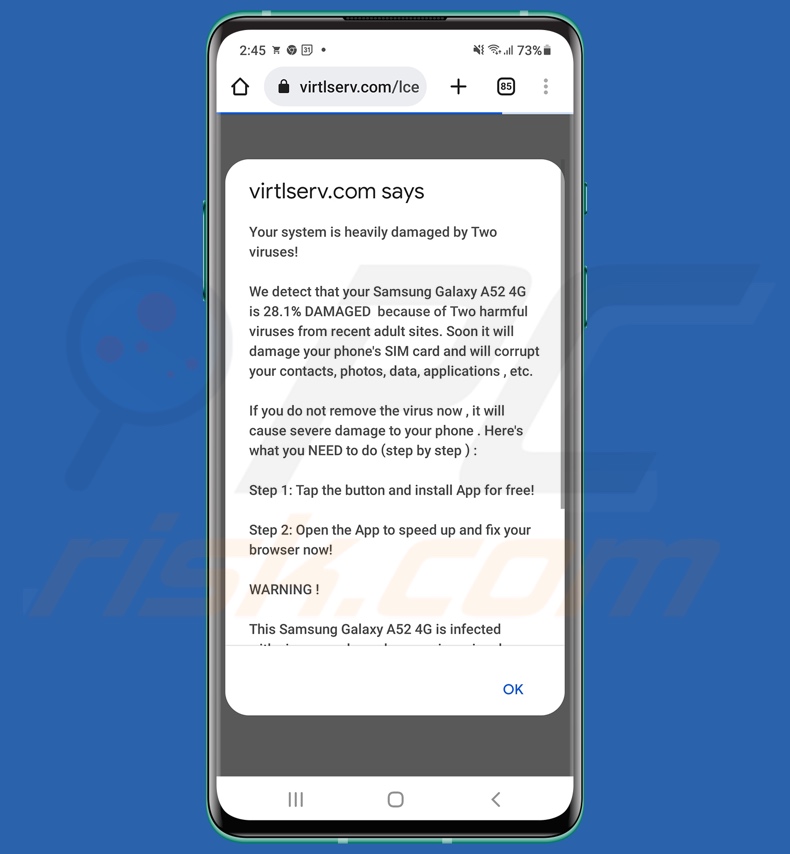
Aparência de uma aplicação promovida pela fraude "Your System Is Heavily Damaged".:
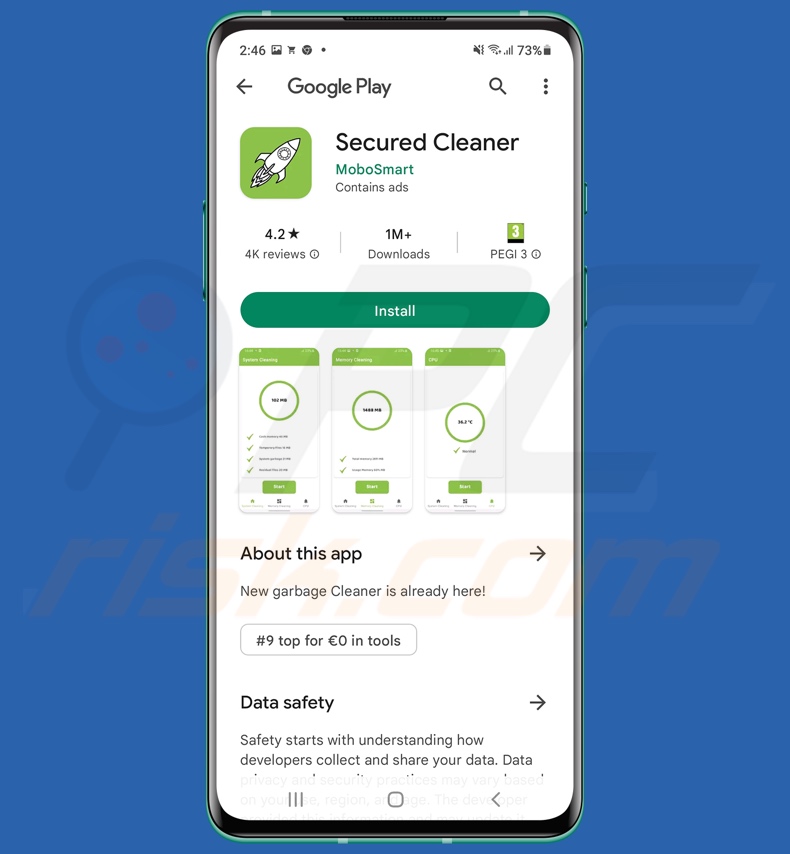
Menu rápido:
- Introdução
- Como eliminar o histórico de navegação do navegador Chrome?
- Como desativar as notificações do navegador no navegador Chrome?
- Como redefinir o navegador Chrome?
- Como eliminar o histórico de navegação do navegador Firefox?
- Como desativar as notificações do navegador no navegador Firefox?
- Como reiniciar o navegador Firefox?
- Como desinstalar aplicações potencialmente indesejadas e/ou maliciosas?
- Como inicializar o dispositivo Android em "Modo de segurança"?
- Como verificar o uso de dados de várias aplicações?
- Como verificar o uso de dados de várias aplicações?
- Como instalar as atualizações de software mais recentes?
- Como redefinir o sistema para o seu estado padrão?
- Como desativar aplicações com privilégios de administrador?
Eliminar o histórico de navegação do navegador Chrome:

Toque no botão "Menu" (três pontos no canto superior direito do ecrã) e selecione "Histórico" no menu suspenso aberto.

Toque em "Limpar dados de navegação", selecione o separador "AVANÇADO", escolha o intervalo de tempo e os tipos de dados que deseja eliminar e toque em "Limpar dados".
Desativar as notificações do navegador no navegador Chrome

Toque no botão "Menu" (três pontos no canto superior direito do ecrã) e selecione "Configurações" no menu suspenso aberto.

Role para baixo até ver a opção "Configurações do site" e toque nela. Role para baixo até ver a opção "Notificações" e toque nela.

Encontre os sites que exibem notificações do navegador, toque neles e clique em "Limpar e redefinir". Isso vai remover as permissões concedidas a estes sites para exibir notificações. No entanto, depois de visitar o mesmo site novamente, pode pedir permissão novamente. Pode escolher se deseja conceder essas permissões ou não (se decidir recusar, o site irá para a seção "Bloqueado" e não pedirá mais a sua permissão).
Repor o navegador Chrome:

Vá para "Configurações", deslize para baixo até ver "Aplicações" e clique nela.

Deslize para baixo até encontrar a aplicação "Chrome", selecione-a e clique na opção "Armazenamento".

Clique em "GERIR ARMAZENAMENTO", depois em "LIMPAR TODOS OS DADOS" e confirme a ação gravando em "OK". Note que redefinir o navegador eliminará todos os dados armazenados. Isso significa que todos os logins/palavras-passe guardados, histórico de navegação, configurações não padrão e outros dados serão excluídos. Também terá que fazer login novamente em todos os sites.
Eliminar o histórico de navegação do navegador Firefox:

Toque no botão "Menu" (três pontos no canto superior direito do ecrã) e selecione "Histórico" no menu suspenso aberto.

Role para baixo até ver "Limpar dados privados" e clique. Selecione os tipos de dados que deseja remover e clique em "LIMPAR DADOS".
Desativar as notificações do navegador no navegador web Firefox:

Visite o site que está a fornecer notificações do navegador, toque no ícone exibido à esquerda da barra de URL (o ícone não será necessariamente um "Bloqueio") e seleccione "Editar Configurações do Site".

No pop-up aberto, escolha a opção "Notificações" e clique em "LIMPAR".
Repor o navegador Firefox:

Vá para "Configurações", deslize para baixo até ver "Aplicações" e clique nela.

Deslize para baixo até encontrar a aplicação "Firefox", selecione-a e clique na opção "Armazenamento".

Clique em "LIMPAR DADOS" e confirme a ação tocando em "ELIMINAR". Note que a reposição do navegador vai eliminar todos os dados armazenados. Isso significa que todos os logins/palavras-passe guardados, histórico de navegação, configurações não padrão e outros dados serão excluídos. Também terá que fazer login novamente em todos os sites.
Desinstalar aplicações potencialmente indesejadas e/ou maliciosas:

Vá para "Configurações", deslize para baixo até ver "Aplicações" e clique nela.

Role para baixo até ver uma aplicação potencialmente indesejada e/ou maliciosa, selecione-a e clique em "Desinstalar". Se, por algum motivo, não conseguir remover a aplicação selecionada (por exemplo, uma mensagem de erro será exibida), deve tentar usar o "Modo de segurança".
Iniciar o dispositivo Android no "Modo de Segurança":
O "Modo de segurança" no sistema operativo Android desativa temporariamente a execução de todas as aplicações de terceiros. Usar este modo é uma boa maneira de diagnosticar e resolver vários problemas (por exemplo, remover aplicações maliciosas que impedem os utilizadores de fazer isso quando o dispositivo está a funcionar "normalmente").

Prima o botão “Ligar” e segure-o até ver o ecrã “Desligar”. Clique no ícone "Desligar" e segure-o. Após alguns segundos, a opção "Modo de segurança" aparecerá e poderá executá-la reiniciando o dispositivo.
Verificar o uso da bateria de várias aplicações:

Vá para "Configurações", deslize para baixo até ver "Manutenção do dispositivo" e clique.

Clique em "Bateria" e verifique o uso de cada aplicação. As aplicações legítimas/genuínas são projetadas para usar o mínimo de energia possível, para fornecer a melhor experiência do utilizador e economizar energia. Portanto, o alto uso da bateria pode indicar que a aplicação é maliciosa.
Verificar o uso de dados de várias aplicações:

Vá para "Configurações", role para baixo até ver "Ligações" e clique.

Role para baixo até ver "Uso de dados" e selecione esta opção. Tal como acontece com a bateria, as aplicações legítimas/genuínos são projetados para minimizar o uso de dados tanto quanto possível. Isso significa que o grande uso de dados pode indicar a presença de aplicações maliciosas. Note que algumas aplicações maliciosas podem ser projetadas para operar quando o dispositivo está ligado apenas a uma rede sem fios. Por este motivo, deve verificar o uso de dados móveis e Wi-Fi.

Se encontrar uma aplicação que usa muitos dados, mesmo que nunca a use, recomendamos que a desinstale o mais rápido possível.
Instalar as atualizações de software mais recentes:
Manter o software atualizado é uma boa prática quando se trata de segurança do dispositivo. Os fabricantes de dispositivos estão lançando continuamente vários patches de segurança e atualizações do Android para corrigir erros e bugs que podem ser abusados por criminosos cibernéticos. Um sistema desatualizado é muito mais vulnerável, e é por isso que deve sempre ter certeza que o software do seu dispositivo está atualizado.

Vá para "Configurações", role para baixo até ver "Atualização de software" e clique.

Clique em "Descarregar atualizações manualmente" e verifique se há atualizações disponíveis. Se sim, instale-as imediatamente. Também recomendamos ativar a opção "Descarregar atualizações automaticamente" - ela permitirá que o sistema notifique quando uma atualização for lançada e/ou a instale automaticamente.
Redefinir o sistema para o seu estado padrão:
Executar uma "redefinição de fábrica" é uma boa maneira de remover todas as aplicações indesejadas, restaurar as configurações do sistema para o padrão e limpar o dispositivo em geral. No entanto, deve ter em mente que todos os dados dentro do dispositivo serão excluídos, incluindo fotos, ficheiros de vídeo/áudio, números de telefone (armazenados no dispositivo, não no cartão SIM), mensagens SMS e assim por diante. Por outras palavras, o dispositivo será restaurado ao seu estado original.
Também pode restaurar as configurações básicas do sistema e/ou simplesmente as configurações de rede.

Vá para "Configurações", deslize para baixo até ver "Sobre o telefone" e clique.

Role para baixo até ver "Redefinir" e clique. Agora escolha a ação que deseja executar
: "Redefinir configurações" - restaura todas as configurações do sistema para o padrão
; "Redefinir configurações de rede" - restaura todas as configurações relacionadas à rede para o padrão
; "Redifinir dados de fábrica" - redefine todo o sistema e elimina completamente todos os dados armazenados;
Desativar as aplicações que têm privilégios de administrador:
Se uma aplicação maliciosa obtiver privilégios de nível de administrador, pode danificar seriamente o sistema. Para manter o dispositivo o mais seguro possível, deve sempre verificar quais aplicações têm estes privilégios e desativar as que não devem.

Vá para "Configurações", deslize para baixo até ver "Bloquear ecrã e segurança" e clique.

Role para baixo até ver "Outras configurações de segurança", toque e em "Aplicações de administração do dispositivo".

Identifique as aplicações que não devem ter privilégios de administrador, clique nelas e depois clique em "DESATIVAR".
Perguntas Frequentes (FAQ)
O que é uma fraude pop-up?
Basicamente, as fraudes pop-up são mensagens concebidas para atrair/assustar os utilizadores a executar acções específicas. De forma elaborada, as vítimas podem ser enganadas para descarregar/instalar software, comprar produtos ou serviços, revelar informação privada, fazer transacções monetárias, e assim por diante.
Qual é o objetivo de uma fraude pop-up?
As fraudes são normalmente utilizadas com o único objectivo de lucrar às custas das vítimas. Os criminosos cibernéticos podem gerar rendimentos através da obtenção de fundos através do engano, da promoção de software/produtos/serviços, do abuso ou venda de dados privados, da difusão de malware, etc.
Porque encontro pop-ups falsos?
As fraudes pop-up são promovidas em páginas web fraudulentas que raramente são acedidas intencionalmente. A maioria dos utilizadores introduzem-nas através de redireccionamentos causados por sites que utilizam redes de publicidade fraudulenta, URLs incorrectamente digitados, notificações de navegador spam, anúncios intrusivos, ou adware instalado.
Partilhar:

Tomas Meskauskas
Pesquisador especialista em segurança, analista profissional de malware
Sou um apaixonado por segurança e tecnologia de computadores. Tenho experiência de mais de 10 anos a trabalhar em diversas empresas relacionadas à resolução de problemas técnicas e segurança na Internet. Tenho trabalhado como autor e editor para PCrisk desde 2010. Siga-me no Twitter e no LinkedIn para manter-se informado sobre as mais recentes ameaças à segurança on-line.
O portal de segurança PCrisk é fornecido pela empresa RCS LT.
Pesquisadores de segurança uniram forças para ajudar a educar os utilizadores de computadores sobre as mais recentes ameaças à segurança online. Mais informações sobre a empresa RCS LT.
Os nossos guias de remoção de malware são gratuitos. Contudo, se quiser continuar a ajudar-nos, pode-nos enviar uma ajuda, sob a forma de doação.
DoarO portal de segurança PCrisk é fornecido pela empresa RCS LT.
Pesquisadores de segurança uniram forças para ajudar a educar os utilizadores de computadores sobre as mais recentes ameaças à segurança online. Mais informações sobre a empresa RCS LT.
Os nossos guias de remoção de malware são gratuitos. Contudo, se quiser continuar a ajudar-nos, pode-nos enviar uma ajuda, sob a forma de doação.
Doar
▼ Mostrar comentários